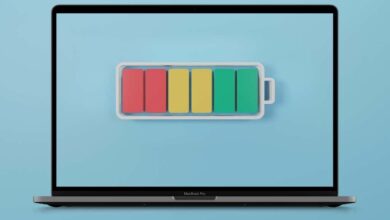Apple TV لا يستجيب لجهاز التحكم عن بعد؟ 8 طرق لإصلاح

عند تشغيل جهاز Apple TV، يجب أن يتم توصيل جهاز التحكم عن بعد تلقائيًا خلال 3-5 ثوانٍ. إذا لم يحدث ذلك، فاستمر في الضغط على زر الطاقة حتى يظهر إشعار “Remote Connected” (متصل عن بعد) على الشاشة.
إذا كان جهاز Apple TV الخاص بك لا يستجيب للإدخالات عن بُعد، فمن المفترض أن تؤدي توصيات استكشاف الأخطاء وإصلاحها الواردة أدناه إلى تشغيل جهاز التحكم عن بُعد مرة أخرى.

1. قم بتحريك جهاز التحكم عن بعد بالقرب من جهاز Apple TV
أول الأشياء أولاً: تأكد من أن جهاز Apple TV وجهاز التحكم عن بعد الخاص به موجودان ضمن نطاق الاتصال. يتصل جهاز Siri Remote (الجيل الثاني) بأجهزة Apple TV المتوافقة عبر Bluetooth 5.0، ويعمل بشكل أفضل ضمن نطاق اتصال يبلغ 40 مترًا. يتمتع جهاز Siri Remote من الجيل الأول الذي يعمل بتقنية Bluetooth 4.0 بنطاق اتصال أقصى يصل إلى 10 أمتار.


تتميز أجهزة Apple Remote ذات اللون الأبيض والألمنيوم المزودة ببطاريات قابلة للإزالة بنطاق اتصال أقصر (5-6 أمتار) لأنها تستخدم أجهزة إرسال الأشعة تحت الحمراء.


انقل جهاز Apple Remote أو Siri Remote بالقرب من Apple TV وتأكد من أن المسافة المتباعدة لا تتجاوز نطاقات الاتصال الخاصة بكل منهما.
يجب أن نذكر أيضًا أن الأجهزة الإلكترونية أو الأجهزة أو الأثاث قد يمنع الإشارات عن بعد من جهاز التحكم عن بعد الخاص بـ Apple TV. على سبيل المثال، شخص ما في منتدى مجتمع Apple هذا قام بحل مشكلات تأخر الإدخال عن طريق تحريك جهاز Apple TV الخاص به على بعد بضع بوصات من أداة الحماية من زيادة التيار. كان جهاز الحماية من زيادة التيار يتداخل مع إشارة Bluetooth الصادرة من جهاز التحكم عن بعد Siri.
لا تخفي جهاز Apple TV الخاص بك خلف جدار خرساني أو تلفزيون أو وحدة تحكم في التلفزيون. وبالمثل، تأكد من أن جهاز التحكم عن بعد الخاص بك لديه خط رؤية واضح لجهاز Apple TV.
2. استخدم كابل HDMI محمي

يمكن أن يؤدي استخدام كابل غير محمي أو ضعيف الحماية مع Apple TV 4K إلى التداخل مع شبكات Wi-Fi وإشارات Bluetooth عن بعد. التحول إلى أ كابل HDMI عالي السرعة محمي من Apple يمكنه إصلاح مشكلات التأخر عن بُعد في Apple TV ومشكلات الاتصال بشبكة Wi-Fi. لقد نجح ذلك في تحقيق السحر للعديد من مستخدمي Apple TV 4K في هذا الشأن منتدى مجتمع أبل.
3. استخدم خدعة سيري
خدعة أخرى اكتشفناها (في هذا موضوع رديت) يستخدم Siri لإعادة جهاز Siri Remote غير المستجيب إلى الحياة.
اضغط مع الاستمرار على زر سيري على جهاز التحكم عن بُعد، اطرح سؤالاً عشوائيًا على Siri، ثم حرر زر Siri.
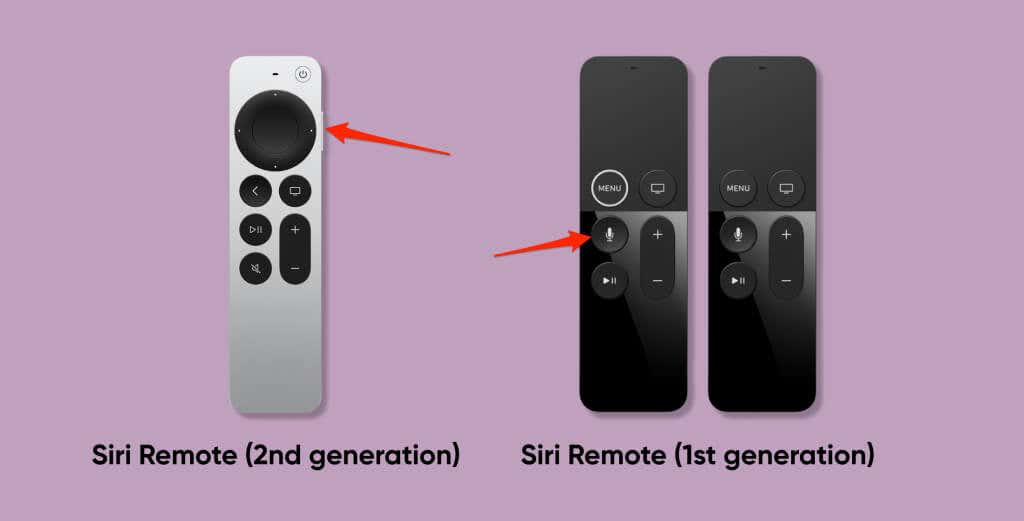
من المفترض الآن أن يكتشف جهاز Apple TV HD أو Apple TV 4K جهاز التحكم عن بُعد ويستجيب له. اضغط على زر العودة أو زر مركز التلفزيون/التحكم لإغلاق سيري.
4. قم بشحن جهاز التحكم عن بعد
يجب أن يستمر جهاز التحكم عن بعد الخاص بـ Apple TV لعدة أشهر بشحن كامل. ستتلقى إشعارات لشحن جهاز التحكم عن بعد عندما ينخفض مستوى البطارية إلى أقل من 20%. لن يكتشف جهاز Apple TV ضغطات المفاتيح أو يستجيب لها عندما تكون بطارية جهاز التحكم عن بعد فارغة أو تالفة.
تحقق من مستوى بطارية جهاز التحكم عن بعد قبل إعادة شحن البطارية المدمجة أو إدخال بطارية جديدة. إذا تم إقران جهاز Apple TV الخاص بك بجهاز iPhone أو iPad أو iPod touch، فاستخدم تطبيق Apple TV Remote في “مركز التحكم” للتحقق من حالة بطارية جهاز التحكم عن بُعد.
افتح ال مركز التحكم، اضغط على أيقونة جهاز التحكم عن بعد لجهاز أبل تي في، وانتظر حتى يكتشف التطبيق جهاز Apple TV الخاص بك تلقائيًا. بخلاف ذلك، اضغط على القائمة المنسدلة “اختيار تلفزيون” وحدد Apple TV الخاص بك.

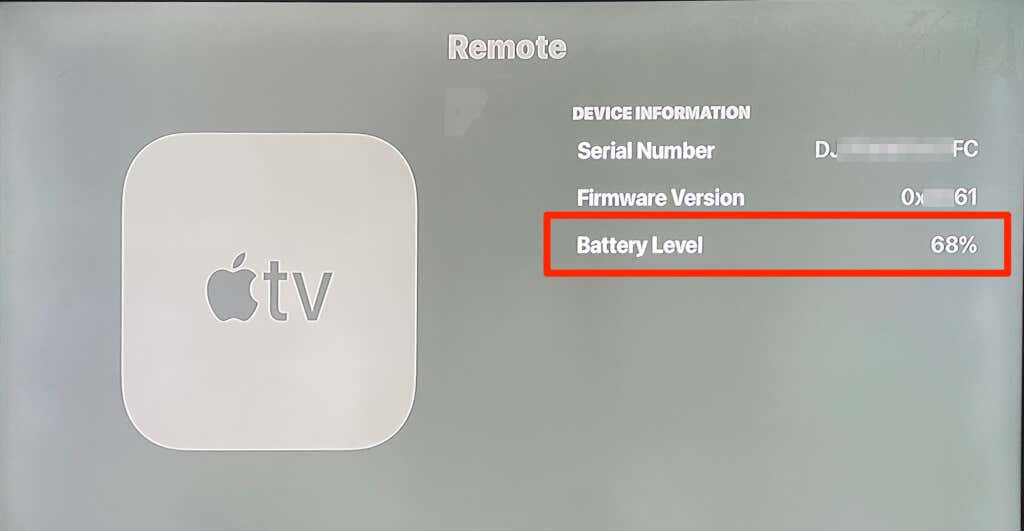
إذا كان Apple TV يستخدم جهاز Siri Remote، فاشحنه لمدة 30 دقيقة على الأقل باستخدام كابل USB إلى Lightning. ثم افصل جهاز التحكم عن بعد من الشاحن واضغط على زر الطاقة.
استخدم كابلًا أصليًا معتمدًا من Apple، ويفضل أن يكون كابل USB الذي يتم شحنه مع Apple TV.
قد لا تتمكن الكابلات المزيفة أو المقلدة من شحن جهاز التحكم عن بعد. والأسوأ من ذلك أنه يمكن أن يؤدي إلى تلف جهاز التحكم عن بعد أو بطارياته.
بالنسبة لأجهزة Apple Remote ذات تصميم البطارية القابلة للإزالة، قم بإزالة البطارية القديمة/التالفة واستبدالها. ستجد حجرة البطارية إما في الجزء السفلي أو الخلفي من جهاز Apple Remote.
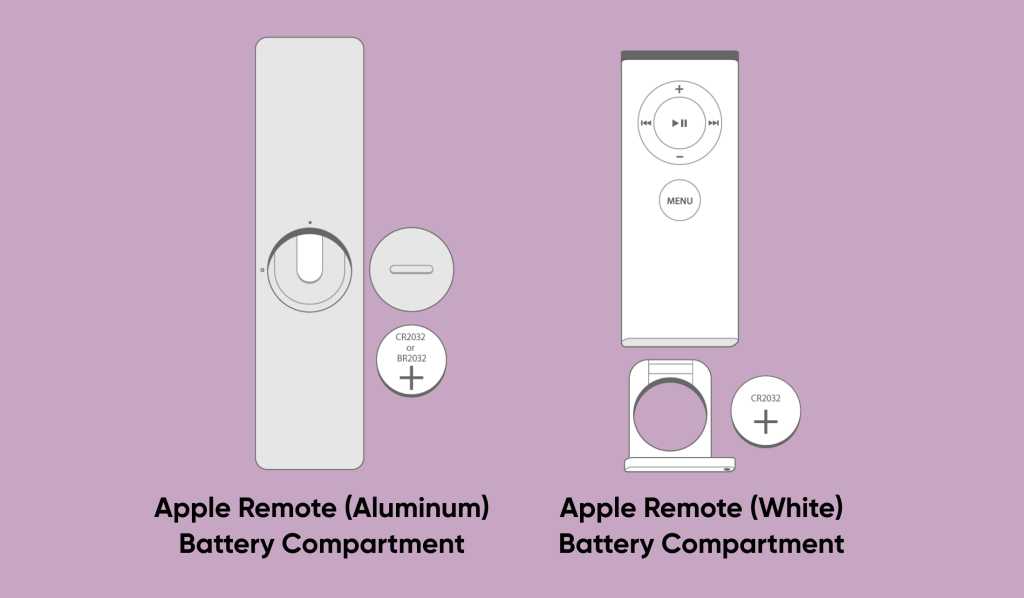
تشير إلى البرنامج التعليمي الرسمي من Apple حول استبدال بطارية Apple Remote للحصول على تعليمات مفصلة. اتصل بدعم Apple أو قم بزيارة متجر Apple قريب للحصول على المساعدة الفنية.
5. أعد تشغيل جهاز التحكم عن بعد
احتفظ بجهاز Apple TV قيد التشغيل، وتأكد من شحن جهاز التحكم عن بُعد، واتبع الخطوات التالية:
- اضغط مع الاستمرار على مركز التحكم/تلفزيون زر و اخفض الصوت الزر معًا لمدة خمس ثوانٍ على الأقل. أثناء ذلك، راقب ضوء الحالة الخاص بجهاز Apple TV.
- حرر الأزرار عندما يومض ضوء الحالة الخاص بجهاز Apple TV. من المفترض أن يظهر إشعار “فقد الاتصال عن بعد” في الزاوية العلوية اليمنى من شاشة Apple TV.
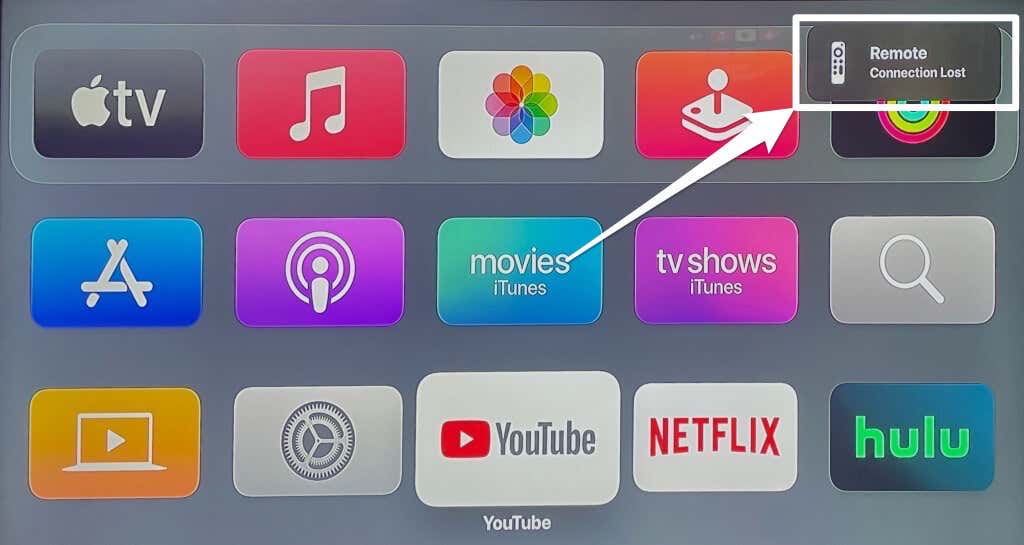
- وفي غضون 5 إلى 10 ثوانٍ تقريبًا، من المفترض أن تظهر رسالة “Remote Connected” مرة أخرى في نفس الموضع.
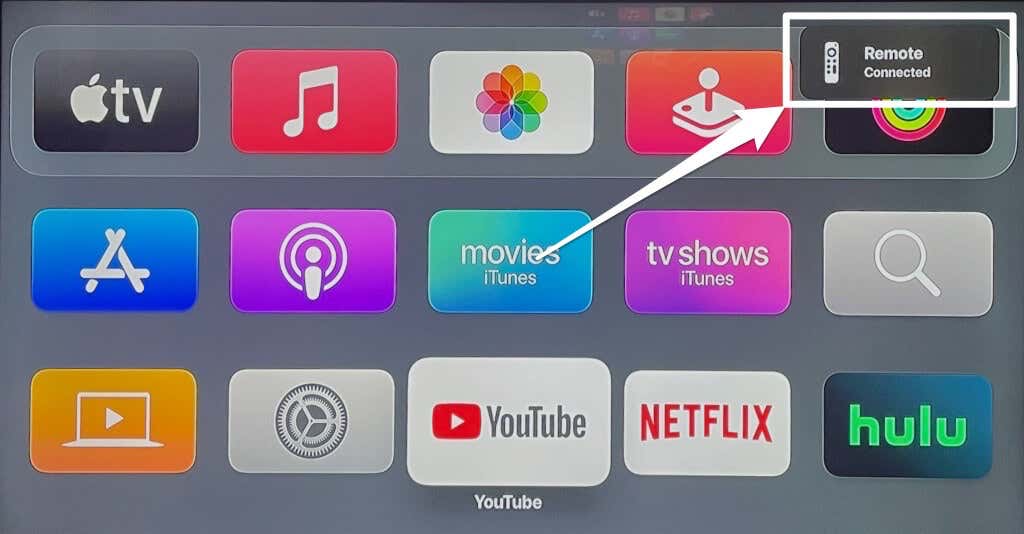
6. أعد توصيل جهاز Apple TV وجهاز التحكم عن بعد
إذا ظل جهاز Apple TV الخاص بك لا يستجيب للإدخال عن بُعد، فقم بإلغاء إقران جهاز التحكم عن بُعد وإقرانه مرة أخرى من البداية.
أعد توصيل Siri Remote بجهاز Apple TV
فيما يلي كيفية إقران أجهزة التحكم عن بعد Siri أو Apple TV Remotes مع دعم Siri بجهاز Apple TV الخاص بك:
- حرك جهاز التحكم عن بعد Siri Remote بالقرب من Apple TV، بما لا يزيد عن ثلاث إلى أربع بوصات (8 إلى 10 سم). إذا أمكن، ضع جهاز التحكم عن بعد على جهاز Apple TV box.
- اضغط مع الاستمرار على خلف و رفع مستوى الصوت الأزرار لمدة خمس ثوان على الأقل. في الجيل الأول من Siri Remote، اضغط مع الاستمرار على زر القائمة و زر رفع الصوت بدلاً من.
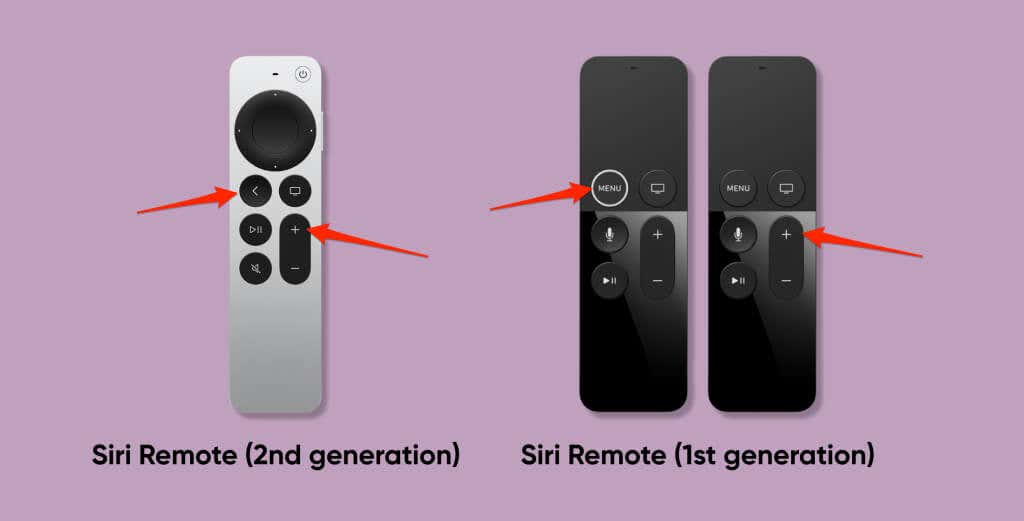
- حرر كلا الزرين عندما تتلقى رسالة على الشاشة تفيد بأنه تم إقران جهاز Siri Remote الخاص بك بنجاح.
أعد توصيل Apple Remote بجهاز Apple TV
إذا كان جهاز Apple Remote (الألومنيوم أو الأبيض) الخاص بك لا يدعم Siri، فإليك كيفية إعادة توصيله بجهاز Apple TV:
- اضغط مع الاستمرار على زر القائمة و الزر الأيسر لمدة ست ثوان على الأقل. سيؤدي ذلك إلى إلغاء ربط جهاز التحكم عن بُعد أو فصله عن جهاز Apple TV.

- حرر كلا الزرين عندما يعرض جهاز Apple TV الخاص بك رمزًا أيقونة السلسلة المكسورة أعلى أيقونة جهاز التحكم عن بعد.
- اضغط مع الاستمرار على زر القائمة و الزر الايمن على جهاز التحكم عن بعد لمدة ست ثوان على الأقل.
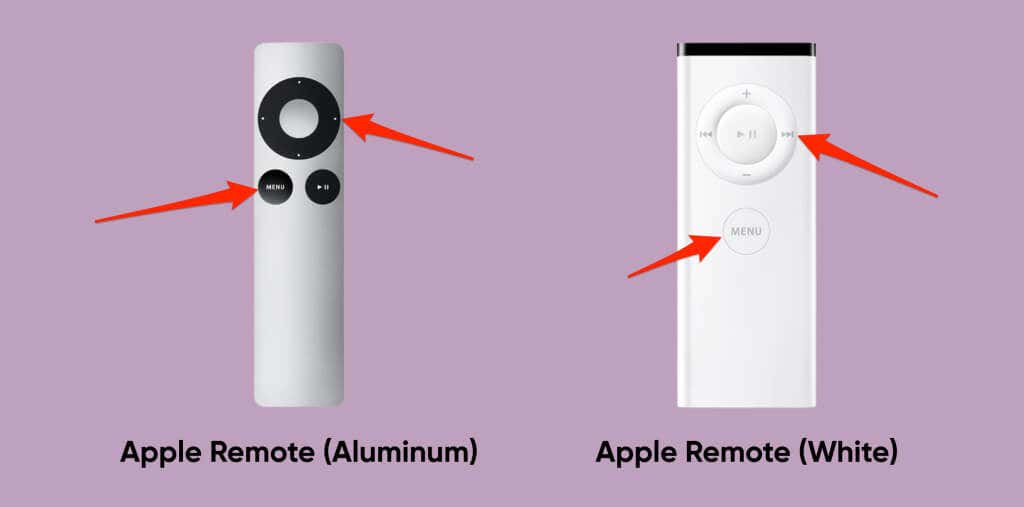
- حرر الأزرار عندما ترى أ رمز السلسلة المرتبطة أعلى رمز جهاز التحكم عن بعد على جهاز التلفزيون الخاص بك.
7. أعد تشغيل جهاز Apple TV الخاص بك
قم بتدوير جهاز Apple TV الخاص بك إذا كان جهاز البث لا يزال لا يستجيب للإدخالات عن بعد بعد تجربة جميع الحلول الممكنة لاستكشاف الأخطاء وإصلاحها.
افصل سلك الطاقة الخاص بجهاز Apple TV من منفذ الطاقة الخاص به وانتظر لمدة ست ثوانٍ على الأقل. قم بتوصيل سلك الطاقة مرة أخرى بمأخذ الحائط وتحقق مما إذا كان جهاز التحكم عن بعد الخاص بك يستجيب الآن على الفور.
8. قم بتحديث Apple TV
يمكن أن يؤدي تحديث tvOS إلى حل مشكلات الأداء مثل مشكلات الاتصال وتأخر الإدخال عن بُعد ومواطن الخلل الخاصة بالتطبيقات على جهاز Apple TV. افتح Apple TV Remote في مركز التحكم بجهاز iOS الخاص بك واتبع الخطوات التالية:
افتح ال تطبيق الإعدادات وتذهب إلى نظام > تحديثات البرنامج > تحديث البرنامج. انتظر بضع ثوانٍ حتى يتحقق جهاز Apple TV من تحديثات tvOS الجديدة. يختار تحميل وتثبيت المضي قدما.
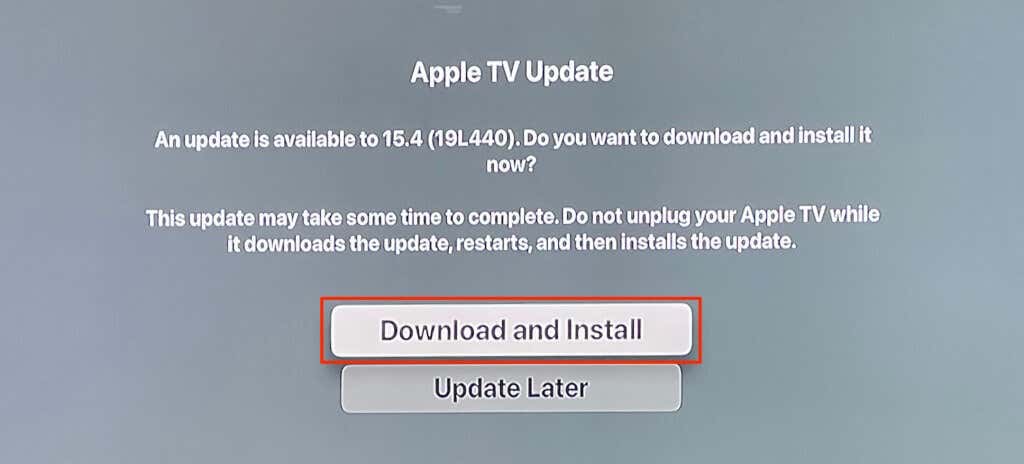
لا تقم بإيقاف تشغيل جهاز Apple TV أو فصله أثناء التحديث. راجع أيضًا البرنامج التعليمي الخاص بنا حول تحديث tvOS على Apple TV لمزيد من المعلومات التي يجب تجنبها. ستجد أيضًا إصلاحات لاستكشاف الأخطاء وإصلاحها للمشكلات المحتملة التي قد تحدث أثناء تحديث tvOS.
حان الوقت لجهاز التحكم عن بعد الجديد
إذا ظل جهاز Apple TV الخاص بك لا يستجيب له، فهذا يعني أن جهاز التحكم عن بعد تالف جزئيًا أو كليًا. يمكنك شراء جهاز تحكم عن بعد جديد لـ Apple TV من Amazon أو موقع أبل. تبلغ تكلفة جهاز Siri Remote 59 دولارًا، بينما يُباع جهاز Apple Remote العادي بسعر 19 دولارًا.